Создание собственного пула UNOMP+MPOS+Merged Mining. Поддерживающий Stratum и Vardiff.
И так приступим к созданию собственного пула с мергедом и плюшками.
Тестовая версия пула будет основана на Bitcoin и Unobtanium.
Данная инструкция дает возможность настроить пул практически на любую монету с любым алгоритмом.
Внимание дальше очень много букафф и картинок! :o
Если обнаружите недочеты - пишите поправим.
Я использую Ubuntu Server 14.04.3 LTS -- скачать.
Для удобства навигации и редактирования в Ubuntu Server используйте программу mc
Для удобства навигации и редактирования в Windows используйте программу WinSCP
Систему установили, обновляемся:
$ sudo apt-get update$ sudo apt-get upgrade$ sudo apt-get dist-upgrade$ sudo reboot
Установим необходимые пакеты и зависимости:
$ sudo apt-get install build-essential libtool autotools-dev autoconf pkg-config libssl-dev$ sudo apt-get install libboost-all-dev git mc htop npm nodejs nodejs-legacy libminiupnpc-dev redis-server
Установим nvm
$ curl https://raw.githubusercontent.com/creationix/nvm/v0.16.1/install.sh | sh$ source ~/.profile$ nvm install 0.10.25$ nvm use 0.10.25
Изменим лимиты в /etc/security/limits.conf
$ sudo nano /etc/security/limits.conf# В конце перед end дописываем такие строки:* soft nofile 1000000* hard nofile 1000000# Сохраняемся "Ctrl+o" и "Ctrl+x"Должно получиться как на скриншоте.
Подредактируем (изменим размер буфера передачи) нашу сетевую карточку в /etc/rc.local
$ sudo nano /etc/rc.local# В конце перед exit дописываем строку:/sbin/ifconfig eth0 txqueuelen 10000# Сохраняемся "Ctrl+o" и "Ctrl+x"Должно получиться как на скриншоте.
Перезагружаем наш сервер
$ sudo reboot
Проверим наши изменения
$ ulimit -n$ ifconfigДолжно быть как на скриншоте.
Проверим как работает redis server, для этого запустим его.
$ redis-server
Скорее всего редис выдаст ошибку как на скриншоте: "WARNING overcommit_memory is set to 0!"
Поправим это
$ sudo nano /etc/sysctl.confВ конце дописываем строку:vm.overcommit_memory=1# Сохраняемся "Ctrl+o" и "Ctrl+x"Перезагружаем сервер$ sudo rebootПроверяем редис$ redis-serverОшибок не должно быть.Смотри скриншот.
Так с этим покончили, переходим к демонам наших криптомонет.
Устанавливаем Bitcoin
$ sudo add-apt-repository ppa:bitcoin/bitcoin$ sudo apt-get update$ sudo apt-get install libdb4.8-dev libdb4.8++-dev$ sudo apt-get install bitcoind
Создаем файл bitcoin.conf
$ mkdir ~/.bitcoin$ nano .bitcoin/bitcoin.conf# Записываем туда:server=1daemon=1rpcuser=server ## Не забудьте поменять на свой более сложный логин! rpcpassword=ServerPass ## Не забудьте поменять на свой более сложный пароль!port=8333rpcport=8332rpcallowip=127.0.0.1upnp=0
Создаем скрипт авто-запуска демона Bitcoin
Основа скриптов это файл "skeleton" находящийся по пути /etc/init.d
$ cd /etc/init.d/$ sudo cp skeleton bitcoind$ sudo nano bitcoind# Далее вносим следующие изменения:#! /bin/sh### BEGIN INIT INFO# Provides: bitcoind# Required-Start: $network $local_fs# Required-Stop: $remote_fs# Default-Start: 2 3 4 5# Default-Stop: 0 1 6# Short-Description: Auto init bitcoind# Description: Auto init bitcoind via booting system# placed in /etc/init.d.### END INIT INFO# Author: Wzor <poolcrypto.org@gmail.com>## Please remove the "Author" lines above and replace them# with your own name if you copy and modify this script.# Do NOT "set -e"# PATH should only include /usr/* if it runs after the mountnfs.sh scriptPATH=/sbin:/usr/sbin:/bin:/usr/binDESC="Bitcoin daemon"NAME=/usr/bin/bitcoindDAEMON=$NAMEDAEMON_ARGS="-daemon"CLI=/usr/bin/bitcoin-cliDAEMON_LOADER=$DAEMONPIDFILE=/var/run/$NAME.pidSCRIPTNAME=/etc/init.d/$NAMECHUID=server:server# Exit if the package is not installed[ -x "$DAEMON" ] || exit 0# Read configuration variable file if it is present[ -r /etc/default/$NAME ] && . /etc/default/$NAME# Load the VERBOSE setting and other rcS variables. /lib/init/vars.sh# Define LSB log_* functions.# Depend on lsb-base (>= 3.2-14) to ensure that this file is present# and status_of_proc is working.. /lib/lsb/init-functions## Function that starts the daemon/service#do_start(){ # Return # 0 if daemon has been started # 1 if daemon was already running # 2 if daemon could not be started start-stop-daemon --start --quiet --pidfile $PIDFILE --exec $DAEMON_LOADER --test > /dev/null \ || return 1 start-stop-daemon --start --quiet --chuid $CHUID --pidfile $PIDFILE --exec $DAEMON_LOADER -- \ $DAEMON_ARGS \ || return 2 # Add code here, if necessary, that waits for the process to be ready # to handle requests from services started subsequently which depend # on this one. As a last resort, sleep for some time.}## Function that stops the daemon/service#stop_daemon_by_cli(){ #[ ! -e "$PIDFILE" ] && echo "$DESC not running!" && return 0 start-stop-daemon --start --chuid $CHUID --exec $CLI -- -rpcwait stop return 0}do_stop(){ # Return # 0 if daemon has been stopped # 1 if daemon was already stopped # 2 if daemon could not be stopped # other if a failure occurred stop_daemon_by_cli start-stop-daemon --stop --quiet --chuid $CHUID --retry=TERM/30/KILL/5 --pidfile $PIDFILE --exec $NAME RETVAL="$?" [ "$RETVAL" = 2 ] && return 2 # Wait for children to finish too if this is a daemon that forks # and if the daemon is only ever run from this initscript. # If the above conditions are not satisfied then add some other code # that waits for the process to drop all resources that could be # needed by services started subsequently. A last resort is to # sleep for some time. start-stop-daemon --stop --quiet --oknodo --retry=0/30/KILL/5 --exec $DAEMON [ "$?" = 2 ] && return 2 # Many daemons don't delete their pidfiles when they exit. rm -f $PIDFILE return "$RETVAL"}## Function that sends a SIGHUP to the daemon/service#do_reload() { # # If the daemon can reload its configuration without # restarting (for example, when it is sent a SIGHUP), # then implement that here. # start-stop-daemon --stop --signal 1 --quiet --pidfile $PIDFILE --name $NAME return 0}case "$1" in start) [ "$VERBOSE" != no ] && log_daemon_msg "Starting $DESC" "$NAME" do_start case "$?" in 0|1) [ "$VERBOSE" != no ] && log_end_msg 0 ;; 2) [ "$VERBOSE" != no ] && log_end_msg 1 ;; esac ;; stop) [ "$VERBOSE" != no ] && log_daemon_msg "Stopping $DESC" "$NAME" do_stop case "$?" in 0|1) [ "$VERBOSE" != no ] && log_end_msg 0 ;; 2) [ "$VERBOSE" != no ] && log_end_msg 1 ;; esac ;; status) status_of_proc "$DAEMON" "$NAME" && exit 0 || exit $? ;; #reload|force-reload) # # If do_reload() is not implemented then leave this commented out # and leave 'force-reload' as an alias for 'restart'. # #log_daemon_msg "Reloading $DESC" "$NAME" #do_reload #log_end_msg $? #;; restart|force-reload) # # If the "reload" option is implemented then remove the # 'force-reload' alias # log_daemon_msg "Restarting $DESC" "$NAME" do_stop case "$?" in 0|1) do_start case "$?" in 0) log_end_msg 0 ;; 1) log_end_msg 1 ;; # Old process is still running *) log_end_msg 1 ;; # Failed to start esac ;; *) # Failed to stop log_end_msg 1 ;; esac ;; *) #echo "Usage: $SCRIPTNAME {start|stop|restart|reload|force-reload}" >&2 echo "Usage: $SCRIPTNAME {start|stop|status|restart|force-reload}" >&2 exit 3 ;;esac:
Незабываем в CHUID изменить пользователя и группу на свои это от кого будет запускаться демон Bitcoin
Далее
# Делаем скрипт исполняемым (находимся в папке /etc/init.d)sudo chmod +x bitcoind# Выходим из папки /etc/init.d и Запускаем скрипт:/etc/init.d/bitcoind# Должна появиться строка "{start|stop|restart|reload|force-reload}" нас интересует "start" и "stop"/etc/init.d/bitcoind start# Проверяем запустился демон Bitcoin утилитой "htop"sudo htop# Если видим как на скрине то все ОК если нет ищем ошибки!!!# Остановка нашего демона /etc/init.d/bitcoind stop # Если старт-стоп происходит без ошибок добавляем скрипт а автозагрузку sudo update-rc.d bitcoind defaults # С этого момента демон Bitcoin будет запускаться и останавливаться сам при включении или отключении сервера!!!# Если нужно удалить из автостарта то выполняем следующую команду sudo update-rc.d -f bitcoind remove
Устанавливаем Unobtanium
$ sudo apt-get install libevent-dev$ git clone https://github.com/unobtanium-official/Unobtanium.git unobtanium$ cd unobtanium$ chmod +x autogen.sh$ chmod +x share/genbuild.sh$ chmod +x src/leveldb/build_detect_platform$ ./autogen.sh $ ./configure --enable-upnp-default --with-miniupnpc $ make # Можете для "make" использовать ключ -j для быстрой сборки демона. Например "make -j4" где "4" количество ядер процессора $ sudo make install # Если хотите установить в /usr/local/bin
Создаем файл unobtanium.conf
$ mkdir ~/.unobtanium$ nano .unobtanium/unobtanium.conf# Записываем туда:server=1daemon=1listen=1rpcuser=server1 ## Не забудьте поменять на свой более сложный логин! rpcpassword=ServerPass1 ## Не забудьте поменять на свой более сложный пароль!port=65534rpcport=65535rpcallowip=127.0.0.1addnode=104.131.25.221addnode=108.61.10.90addnode=137.135.57.119addnode=144.76.239.66addnode=144.76.64.123addnode=158.255.89.244addnode=162.216.4.199addnode=162.243.47.14addnode=167.114.156.87addnode=178.33.209.208addnode=178.62.145.250addnode=185.50.213.123addnode=188.138.33.239addnode=188.138.94.6addnode=192.95.29.153addnode=192.99.245.21addnode=195.117.180.229addnode=198.15.127.242addnode=199.192.77.162addnode=199.192.78.194addnode=203.206.142.19addnode=63.247.147.166addnode=64.156.193.100addnode=68.232.186.171addnode=69.197.61.58addnode=74.120.220.54addnode=74.131.163.95addnode=75.19.27.26addnode=79.251.172.84addnode=91.235.254.37addnode=92.3.42.66addnode=93.197.227.99addnode=94.23.32.109
По аналогии с Bitcoin создайте скрипт авто-запуска демона Unobtanium
Все с монетами покончили идем дальше.
Устанавливаем UNOMP пул.
$ git clone https://github.com/UNOMP/unified-node-open-mining-portal.git unomp$ cd unomp$ sudo npm update
Должно закончиться без ошибок. приблизительно как на скриншоте.
Приступаем к конфигурированию UNOMP пула.
# Создаем config.json из config.json.example$ cp config.json.example config.json
$ cd# Получаем номер своего кошелька Bitcoin. Он нам потребуется дальше.$ bitcoin-cli getnewaddress# Сохраняем его куда нибудь.$ cd unomp/pool_configs$ cp litecoin.json.example bitcoin.jsonРедактируем bitcoin.json (Для удобства в Windows можете отредактировать его через WinSCP или nano в Ubuntu)1. В "enabled" меняем false на true2. В "coin" меняем litecoin.json на bitcoin.json3. В "auxes" меняем lottoshares.json на unobtanium.jsonТам же в "port":, "user", "password" меняем на свои из unobtanium.conf4. В "address" меняем на свой ранее сгенерированный кошелек.5. В "rewardRecipients" я меняю указанные там значения на вскую ерунду например ставлю "111"6. В "minimumPayment" ставим 0.00017. В "daemon" где "port", "user", "password" меняем на свои из bitcoin.conf8. В "ports" порт 3032 меняем на 3333Там же в "maxDiff" ставим 4096 или больше 81929. В "daemons" где "port", "user", "password" меняем на свои из bitcoin.conf
Должно получиться как на скриншотах
Приступаем к тестовому запуску UNOMP пула.
# Перед запуском проверьте синхронизировались демоны наших монет!$ cd unomp$ sudo node init.js
Если все OK то должно быть как на скриншоте:
Заходим на веб страничку пула http://ваш_ip_адрес_пула/
Должно быть как на скриншоте:
Можно начинать майнить:
URL stratum+tcp://ваш_ip_адрес_пула:3333Worker ваш_кошелек_bitcoinпароль любой
После устранения каких нибудь недочетов нам нужно чтобы в случае отвала node init.js она сама восстановила свою работу
Для этого установим Forever
$ cd$ cd unomp$ sudo npm install forever -g# Запускаем наш пул$ sudo forever start init.js# Чтобы остановить$ sudo forever stop init.js
Вот у нас готовый UNOMP пул с Merged-ом! Можно на этом остановиться.
Но нам же все мало.... Нам давай там всякие Апачи, Базы данных MySQL, Регистрацию на пуле. Ну вообщем побольше геморроя...
И так продолжаем....
Начнем с установки пароля для root он нам дальше понадобится.
$ sudo passwd root# Вводим придуманный пароль два раза.
Установим дополнительные пакеты и MySQL
$ sudo apt-get install build-essential libboost-all-dev libcurl4-openssl-dev libdb5.1-dev libdb5.1++-dev mysql-server
MySQL потребует ввести пароль рута. Смотри скриншоты:
Установим дополнительные пакеты для MPOS пула. И перезапустим apache
$ sudo apt-get install memcached php5-memcached php5-mysqlnd php5-curl php5-json libapache2-mod-php5$ sudo apache2ctl -k stop; sleep 2; sudo apache2ctl -k start
После данных действий, если вы зайдете на веб страничку вашего сервера должны увидеть как на скриншоте:
Дальше надо будет изменять конфигурационные файлы апач и устанавливать базу данных. Все это можно сделать так сказать руками, но не все могут работать в консоле так что для облегчения выполнения задания привлечем дополнительные графические программы это Webmin и phpMyAdmin
Установим Webmin.
Webmin — это графический web интерфейс для управления сервером на базе Unix подобных операционных систем. То есть установив Webmin вы можете удалённо конфигурировать и управлять Linux сервер в удобном графическом интерфейсе.
Добавляем репозиторий Webmin, редактируем файл /etc/apt/sources.list:
$ sudo nano /etc/apt/sources.list
В самом конце добавляем строку:
deb http://download.webmin.com/download/repository sarge contrib
Сохраняем изменения Ctrl+o Enter и закрываем редактор Ctrl+x
Устанавливаем GPG ключ:
$ wget http://www.webmin.com/jcameron-key.asc$ sudo apt-key add jcameron-key.asc
Устанавливаем Webmin для этого вводим команду:
$ sudo apt-get update$ sudo apt-get install webmin
Запустить Webmin можно через браузер для этого введите следующий адресу в строку url:
https://ваш_ip_адрес_сервера:10000
Вводим логин root и пароль от рута. Смотри скриншот:
Дальше установим phpMyAdmin
$ sudo apt-get install phpmyadmin# Выбираем apche2, далее будет предложено настроить базу данных соглашаемся, потом вводим пароль от рута
Смотри скриншоты:
На всякий случай перезапустим Апач
$ sudo service apache2 reload
Заходим на веб страничку phpmyadmin
http://ваш_ip_адрес_сервера/phpmyadmin
Смотри скриншоты:
Если видим ошибку (Расширение mcrypt не найдено. Пожалуйста, проверьте ваши настройки PHP.) как выше на скрине.
То проделываем следующие
$ sudo php5enmod mcrypt$ sudo service apache2 restart
Ошибка должна пропасть.
Переходим к установке MPOS пула.
$ git clone https://github.com/MPOS/php-mpos.git mpos
Установим базу данных.
Заходим под рутом в phpmyadmin http://ваш_ip_адрес_сервера/phpmyadminДалее "Пользователи" Смотри скриншот:
Создаем учетную запись.Я назвал "poolbitcoin"Генерируем пароль. # Запоминаем его.Ставим галочку где "Создать базу данных с именем пользователя в названии и предоставить на нее полные привилегии"Сохраняемся "OK"Подробности смотри скриншоты:
Скачаем себе на компьютер MPOS в виде архива
> Распаковываем архив, нас там интересует папка "sql"> Дальше опять идем в phpmyadmin выбираем своего пользователя в данном примере это "poolbitcoin"> Нажимаем "Импорт"> Нажимаем "Выберите файл"> Выбираем нашу базу данных "000_base_structure.sql"> Нажимаем "OK"Подробности в скриншотах:
Дальше начинаем так сказать связывать наш UNOMP пул с MPOS пулом.
Отредактируем файл "config.json" по пути unomp/config.json (как угодно через WinSCP или nano)$ cd$ nano unomp/config.json# Изменяем в "website" где "enabled" true на false# Сохраняем изменения Ctrl+o Enter и закрываем редактор Ctrl+xСмотри скриншот:
Отредактируем файл "bitcoin.json" по пути unomp/pool_configs/bitcoin.json (как угодно через WinSCP или nano)
$ cd$ nano unomp/pool_configs/bitcoin.json# Изменяем в "paymentProcessing" где "enabled" true на false# Изменяем в "mposMode" где "enabled" false на trueТам же:В "user" меняем на то что регистрировали в phpmyadmin в данном примере это "poolbitcoin";В "password" пароль что ранее нам сгенерировал phpmyadmin в данном примере это "tbXJUvJ7THDVeHpQ";В "database" на название нашей базы в данном примере это "poolbitcoin";Меняем "checkPassword" с false на true # Сохраняем изменения Ctrl+o Enter и закрываем редактор Ctrl+xПодробности в скриншотах:
Если на пуле будет предусмотрена регистрация то надо подумать о почтовом сервере.
Проще воспользоваться бесплатным почтовым ящиком от gmail.com
Хороша и подробная инструкция по настройке postfix + gmail здесь
Приступаем к конфигурированию MPOS пула.
MPOS пул мы скачали раньше.
$ cd$ cd mpos# Установим разрешения для www-data$ sudo chown -R www-data templates/compile templates/cache logs
Создадим файл global.inc.php из global.inc.dist.php находящийся по пути mpos/include/config/
$ cd$ cd mpos/include/config/$ cp global.inc.dist.php global.inc.php# Редактируем global.inc.php через nano или WinSCP вообщем как удобно.# Внимание для разных алгоритмов значения в этом файле будут разные!!!$ nano global.inc.php> Находим ['SALT'] и ['SALTY'] вносим туда рандомный набор цифр букв от 25 символов, причем ['SALTY'] должен быть на несколько символов больше.> В ['algorithm'] меняем на наш алгоритм в данном примере это "sha256d"> В Database configuration где ['user'], ['pass'], ['name'] вносим все данные что раньше нам выдал phpmyadmin> В Local wallet RPC где ['host'], ['username'], ['password'] все вписываем из bitcoin coinf> В Getting Started Config где ['coinname'] меняем на нашу крипто-валюту в данном случае на Bitcoin;['coinurl'] --- https://bitcoin.org;['stratumurl'] --- localhost или можно получить бесплатный домен DDNS и в писать туда доменное имя.> В Ticker API можно настроить вывод курса крипто-валюты.Где ['enabled'] меняем false на true;Где ['target'] прописываем API биржи в данном случае биржа btc-e "/api/2/btc_usd/ticker"> В Automatic Payout Thresholds где ['ap_threshold']['min'] меняем на 0.0001; в ['ap_threshold']['max'] на 100> В Minimum manual Payout Threshold где ['mp_threshold'] меняем на 0.0001> В Currency где ['currency'] меняем на свою крипто-валюту в данном примере "BTC"> В Coin Target где ['cointarget'] меняем на "600" Внимание у разных криптомонет это значение разное.> В TX Fees где ['txfee_auto'] и ['txfee_manual'] меняем на 0.0001> В Payout System где ['payout_system'] по умолчанию система выплат вознаграждений prop можно прописать pplns или pps> В Pool Fees где ['fees'] можно установить комиссию пула> В Block Reward где ['reward'] это количество монет в блоке меняем на "25"> В Confirmations где ['confirmations'] меняем на 101, и в ['network_confirmations'] меняем на "101" Это подтверждения. Внимание у разных криптомонет это значение разное.# Сохраняем изменения Ctrl+o Enter и закрываем редактор Ctrl+x
Так, отлично с этим справились идем дальше.
Начинаем конфигурировать Apache.
# Идем в Webmin https://ваш_ip_адрес_сервера:10000> дальше выбираем Servers > Apache Webserver > Virtual ServerТам дальше где Virtual Server Details меняем путь с /var/www/html на свой в моем примере это /home/server/mpos/publicСохраняемся нажимаем SAVEИдем в Global configuration > Edit Config Files там в конце файла вносим такие строки:<Directory /home/server/mpos/public> Options Indexes FollowSymLinks AllowOverride None Require all granted</Directory>## Обратите внимание что в место где server должен быть ваш пользователь.!!!Сохраняемся ----> SAVE и применим наши изменения Apply Changes# Подробности смотри скриншоты:
Урааа мы практически на финишной прямой.
# Заходим через браузер на ip вашего сервера http://ваш_ip_адрес_сервера# Должна загрузиться стартовая страница MPOS пула# Смотри скриншот:# Если нет то повторите процедуру с установкой разрешений для www-data$ sudo chown -R www-data templates/compile templates/cache logs
# Дальше регистрируем нового пользователя он же будет администратором.# Заходим под свои логином# Если не настраивали почтовый сервис то идем Admin Panel > System > Settings > System и в Disable e-mail confirmations меняем значение с NO на YES Сохраняемся ----> SAVEПодробности смотри скриншот:
# Дальше для будущего теста создадим воркера# Идем My Account > My Workers содаем воркераСмотри скриншот:
Переходим к настройке Cronjob
# Для этого вернемся в Webmin https://ваш_ip_адрес_сервера:10000# Дальше System > Scheduled Cron Jobs > Create a new scheduled cron job > в Execute cron job as выбираем пользователя в данном примере это server > в поле Command прописываем путь до наших cronjobs для:> run-statistics.sh> run-maintenance.sh> run-payout.sh# Только не все подряд, а по очереди после сохранения (Create)# Не забудьте в разделе Minutes выбрать вручную все минуты # Подробности смотри скриншоты:
# Так сделали, теперь быстренько идем на свой пул http://ваш_ip_адрес_сервера# В раздел Admin Panel > System > Monitoring и должны увидеть что все Cronjob активны# Смотри скриншот:
Аллилуйя!!! начинаем тестовый запуск пула!!!
$ cd unomp$ node init.js# Должно быть как на скриншоте:
Можно начать тестовый майнинг
# Воркера мы создали раньше.# Настраиваем майнер> URL --- stratum+tcp://ваш_ip_адрес_сервера:3333> Логин --- вписываем свой воркер> Пароль --- пароль воркера# В системных настройках можно изменить вид отображения статистики сменить с Kh/s на Mh/s, Gh/s, Th/s и внести разные другие настройки.# Думаю что с этим вы сами разберетесь:)# Смотри скриншот:
После устранения всех недостатков и тонкой настройки пула запускаем его с Forever
$ cd unomp# Запускаем наш пул$ forever start init.js# Чтобы остановить$ forever stop init.js
И в заключении мы имеем пул UNOMP+MPOS поддерживающий Stratum и Vardiff
Что я здесь пропустил так это настройки безопасности. Попозже это доделаю!
:) :) :) :) :) :) :) :) :) :) :) :) :) :) :) :) :) :) :) :) :) :) :) :) :) :) :) :) :) :) :) :) :)
Если моя статья пригодилась и понравилась меня можно отблагодарить:
(BTC) 14RTSbmixwthDNvxcLhXvuAyQfBHGXEXTc
(LTC) LbkRrDVFyjUcxbkj4KvsrTXaosPn4faDfU
(NMC) NHc9Nq5EbGzsWpX3S7WLw5GSZeaingkSd2
(DASH) Xd418fCGeKrGvCyi1SdudhNzTp1n6pnURg



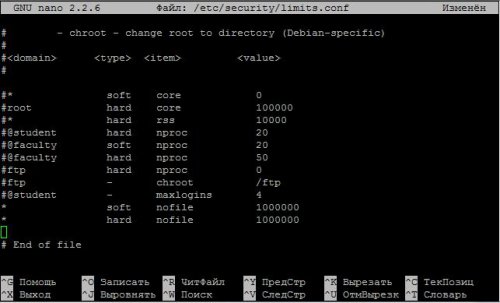
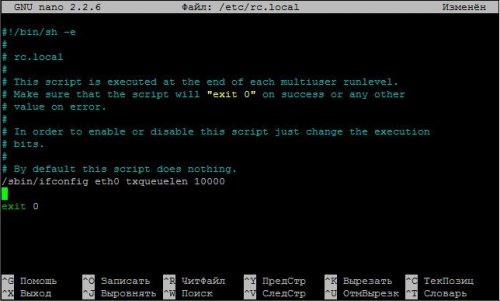
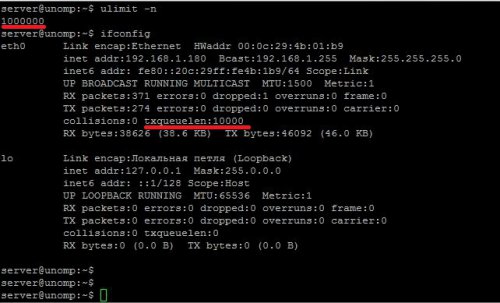
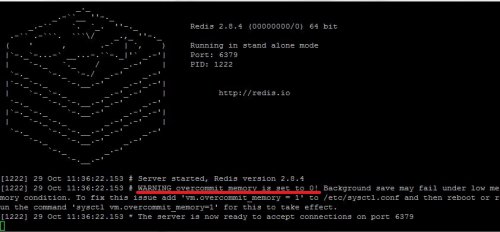
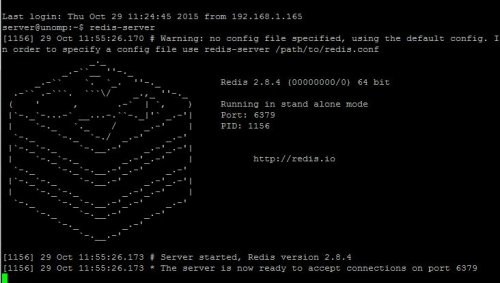
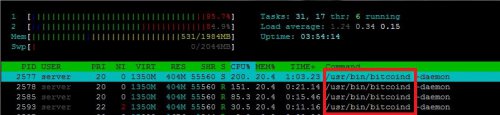
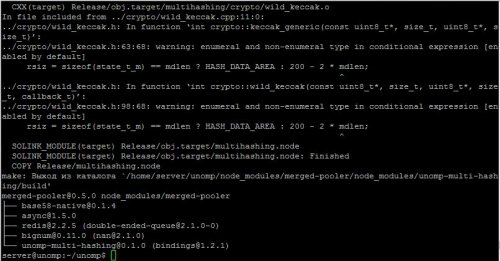
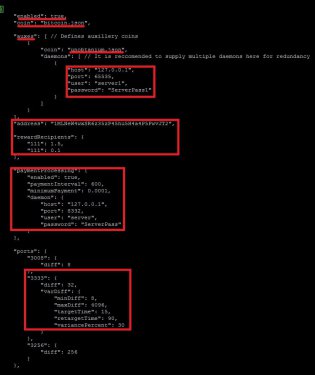
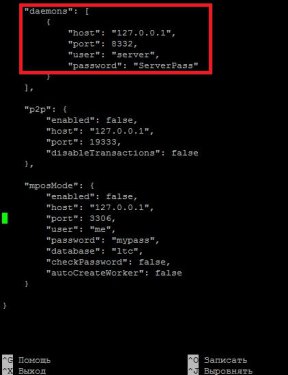
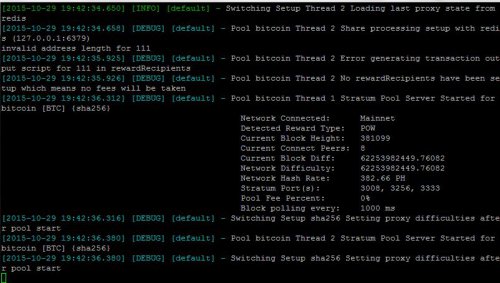
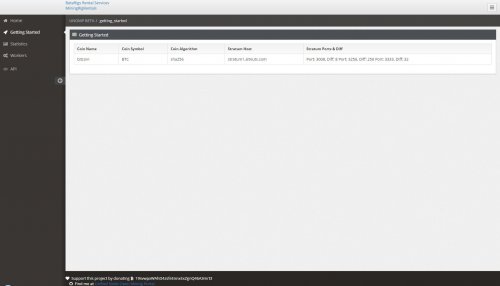
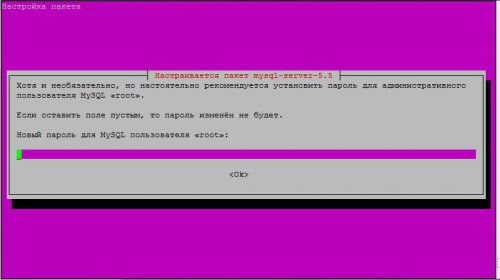
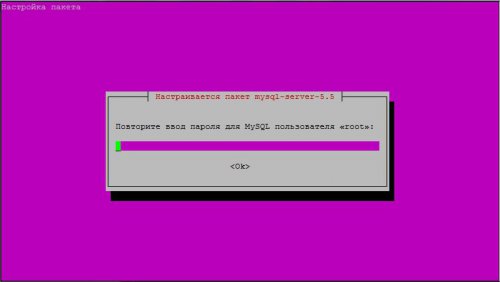
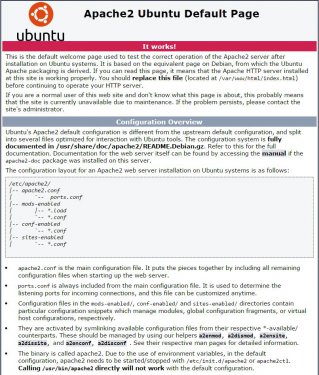
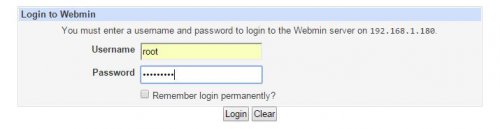
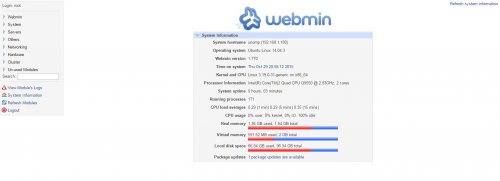
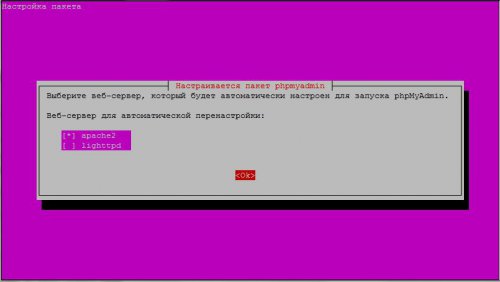
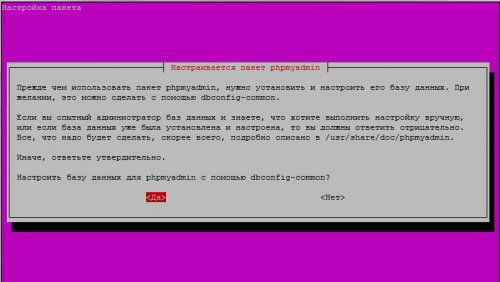
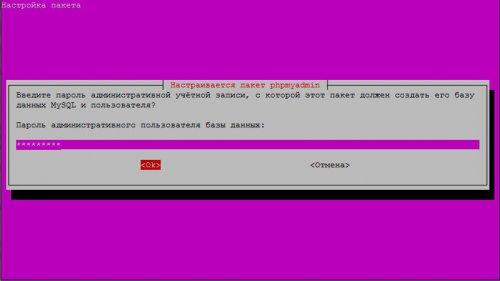
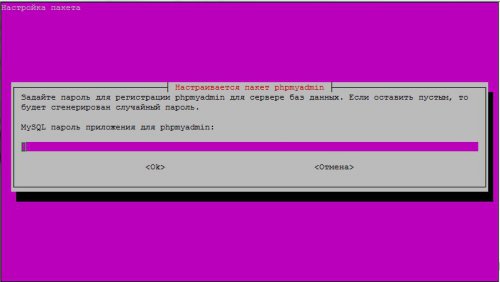
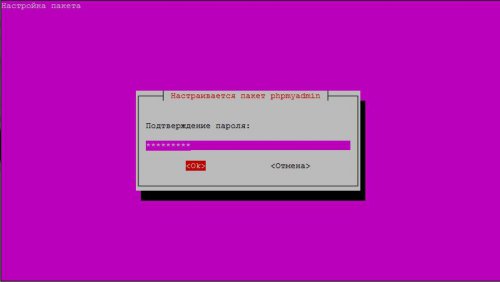
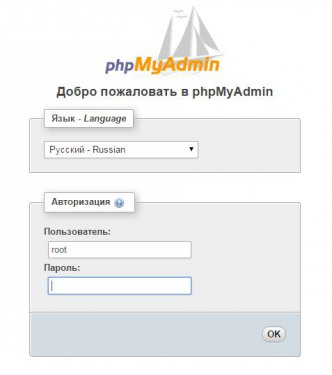
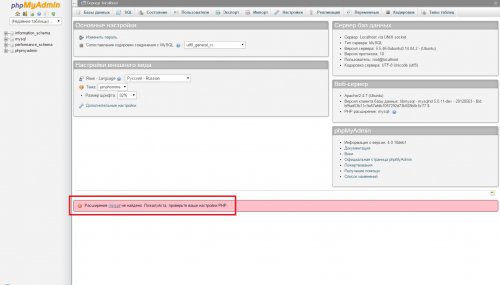
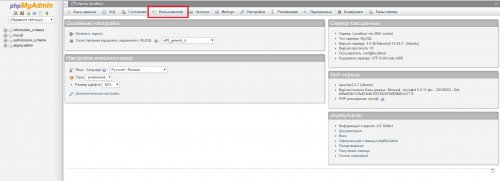
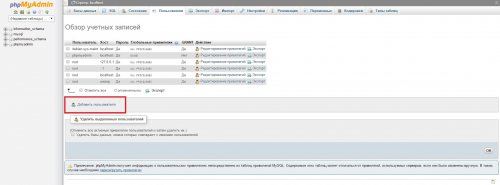
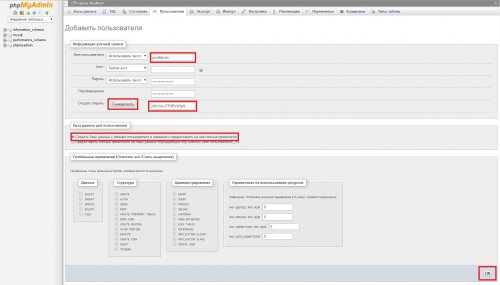
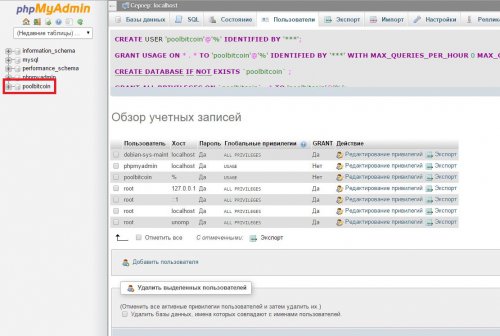
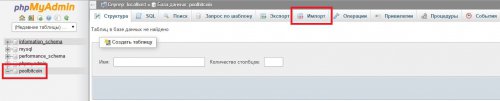
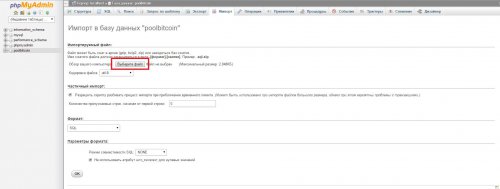
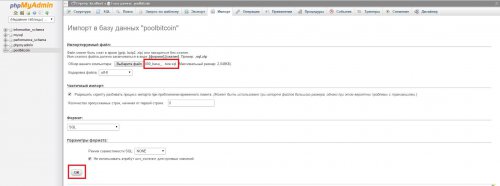
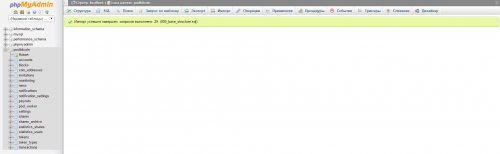
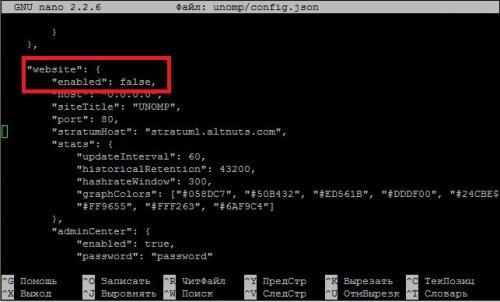
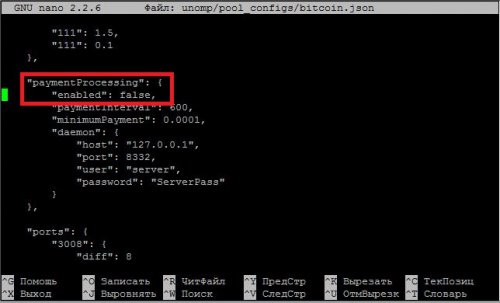
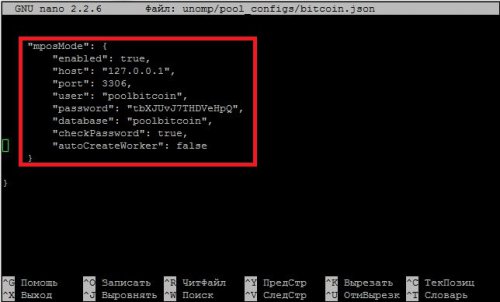
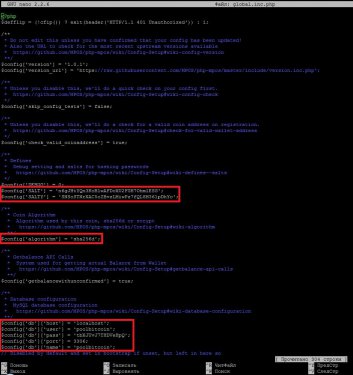
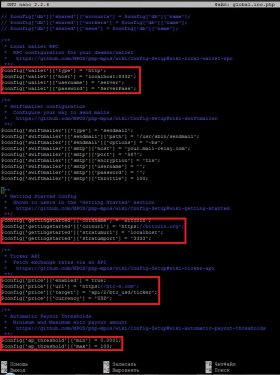
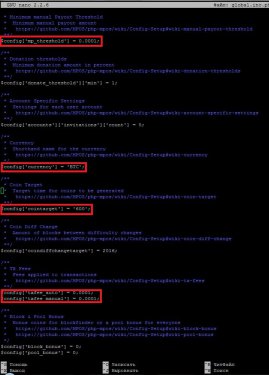
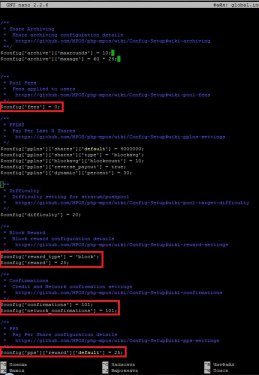
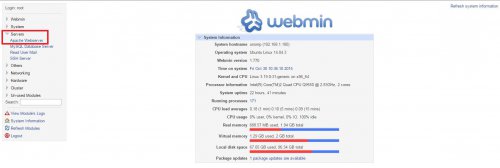
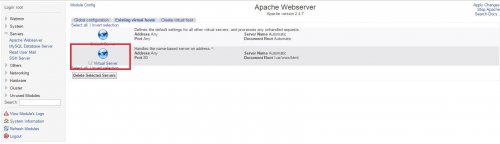
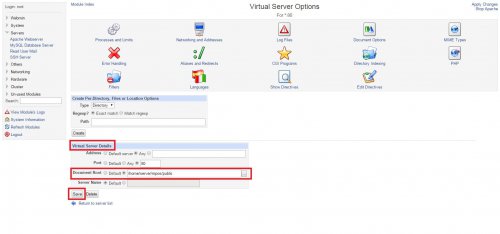
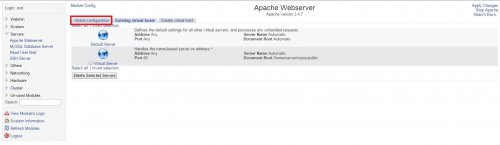
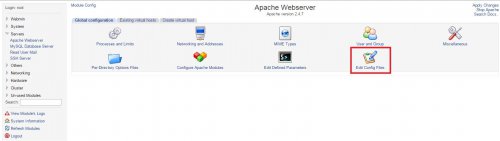
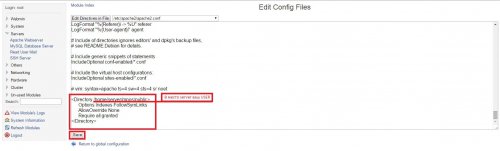
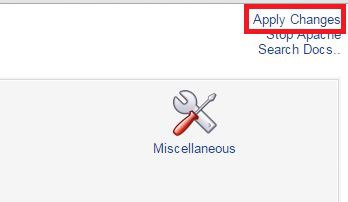
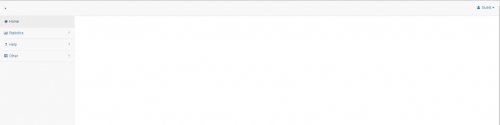
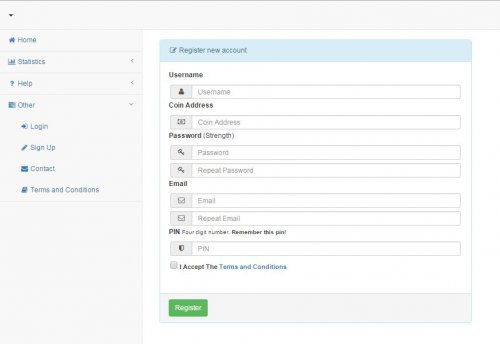
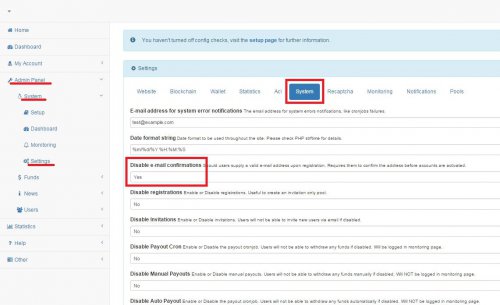
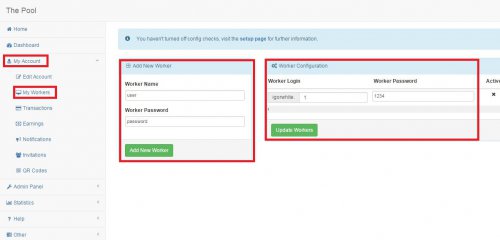
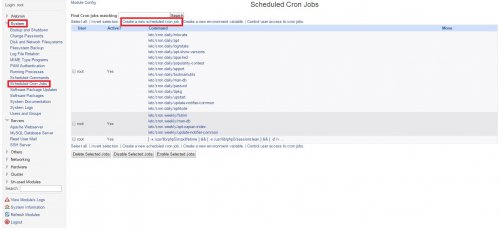
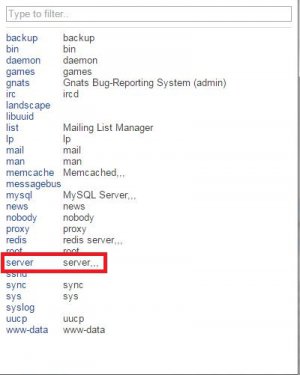
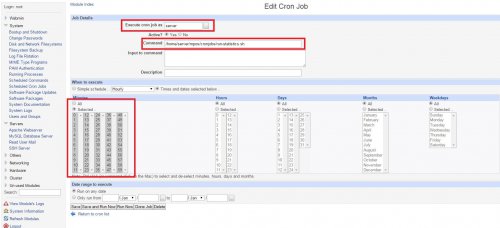
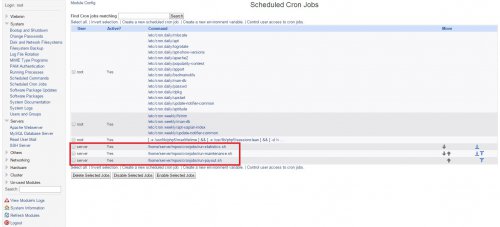
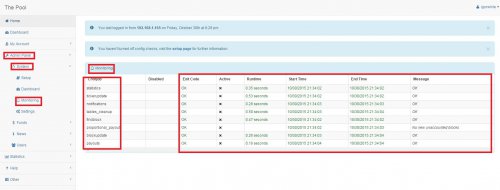
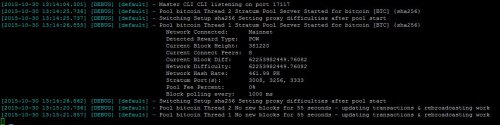
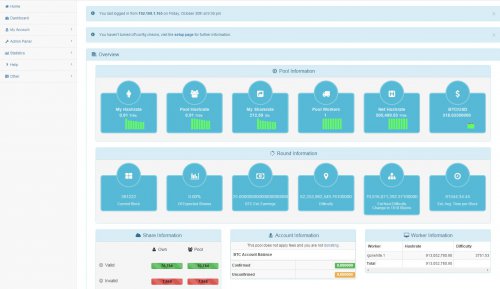

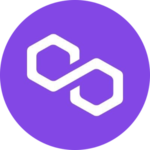
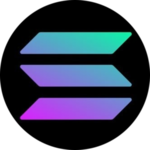



229 Комментариев
Рекомендуемые комментарии
Для публикации сообщений создайте учётную запись или авторизуйтесь
Вы должны быть пользователем, чтобы оставить комментарий
Создать учетную запись
Зарегистрируйте новую учётную запись в нашем сообществе. Это очень просто!
Регистрация нового пользователяВойти
Уже есть аккаунт? Войти в систему.
Войти